Om någons iPhone börjar ringa offentligt är det en oskriven regel att flera personer tittar i sina fickor eller handväskor. För vissa användare är standardringsignalen helt enkelt trevlig, men tyvärr vet de flesta användare fortfarande inte hur de ska ställa in sin egen ringsignal. Nuförtiden är det inte längre en världskrossande sak, och med stöd av onlineverktyg kan var och en av er göra det. Så om du vill ta reda på hur du enkelt kan skapa en ställ in anpassad ringsignal på iPhone, så fortsätt läsa.
Det kan vara intresserar dig

Ladda ner ringsignaler
De flesta användare skulle förmodligen vilja ställa in sin favoritlåt som ringsignal. Numera finns praktiskt taget alla låtar på till exempel YouTube, där du kan ladda ner dem i MP3-format. Om du inte vet hur du gör, gör så här: till Youtube du är klassisk först hitta en låt som du vill använda som ringsignal. När du har öppnat låten, från det övre adressfältet kopiera URL-adressen. Gå sedan till webbplatsen YTMP3.cc, eller till sidorna i en annan tjänst som kan ge konvertering från YouTube till MP3, och klistra in den kopierade länken till lämplig textfält. Sedan är det bara att trycka på knappen Konvertera och vänta tills omvandlingen äger rum. Slutligen, ladda ner den slutliga filen genom att trycka på knappen Hämta.
Redigera och konvertera ringsignaler
Det bör noteras att den maximala ringtiden du kan ställa in på din iPhone är 30 sekunder. Så om en låt har flera minuter är den nödvändig förkorta. Vissa användare vill dessutom att ringsignalen ska börja från en viss tidpunkt, inte direkt från början. Detta är heller inga problem alls. Du kan enkelt hantera allt i onlineverktyget som heter MP3Cut.net. När du är på verktygssidan, tryck på Välj FIL och från fönstret Upphittare, som visas, välj det nedladdade MP3-filen, som du laddade ner från YouTube med hjälp av stycket ovan (eller ladda gärna upp någon annan MP3-fil). MP3-filen kommer sedan att laddas och du kan ställa in ringsignalen i verktyget redigera. I den nedre vänstra delen kan du ställa in den sk blekna (dvs gradvis ökning eller minskning i början eller slutet av spåret) och dess längd, låten efteråt du förkortar helt enkelt genom att fånga linjer i banan a du drar är efter behov. Återigen noterar jag att det är nödvändigt att göra ringsignaler det borde det inte ha över 30 sekunder. Du kan sedan få din sista ringsignal överhettas Använd uppspelningsknappen nere till vänster, om allt är bra, klicka längst ner till höger meny bredvid texten Spara som och välj från den M4R – iPhone ringsignal. Klicka nu på knappen Skära, och sedan knappen Spara, som kommer att ladda ner filen.
Ringsignalinställningar
När filen väl har laddats ner är det bara att lägga in den på din iPhone. Alltså den där ansluta till din Macu (eller till iTunes) och v vänster panel finder app din enhet hitta en klick på honom. Här behöver du inte flytta någonstans - allt du behöver göra är att ta tag med markören nedladdade filen (se ovan) och in i Finder-fönstret med iPhone öppen drag. Ingen bekräftelseinformation eller liknande visas någonstans, du måste bara vänta några sekunder. Sedan iPhone koppla ifrån scrolla till på den Inställningar -> Ljud & Haptics, där nedan i kategorin Ljud och vibrera knacka på Ringsignal. Kör sedan ut Hela vägen upp där du hittar ringsignalen du lagt till ovanför raden. Det räcker för honom knacka därigenom automatiskt kommer sätta och förlorar.
 Flyger jorden runt med Apple
Flyger jorden runt med Apple 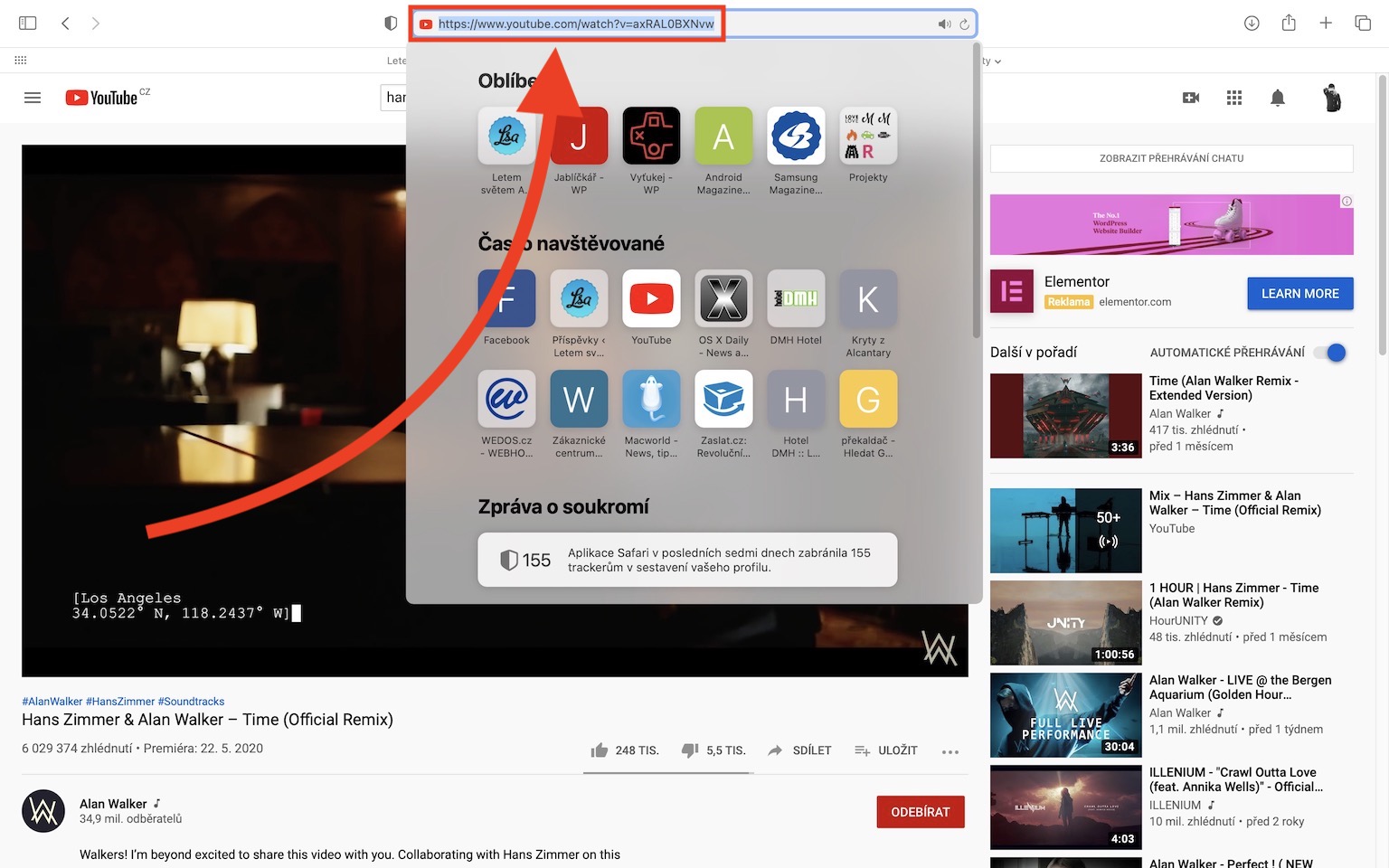
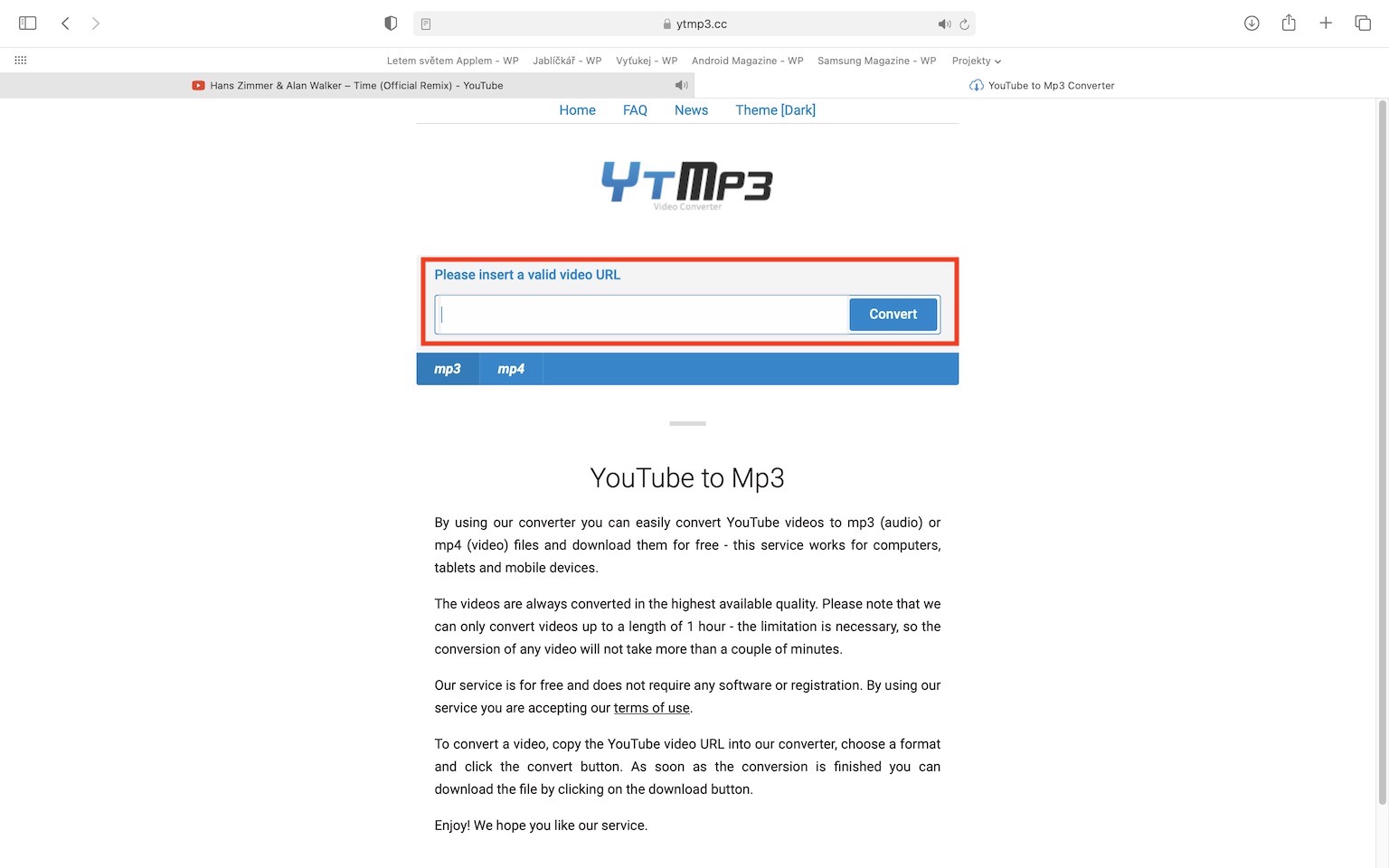
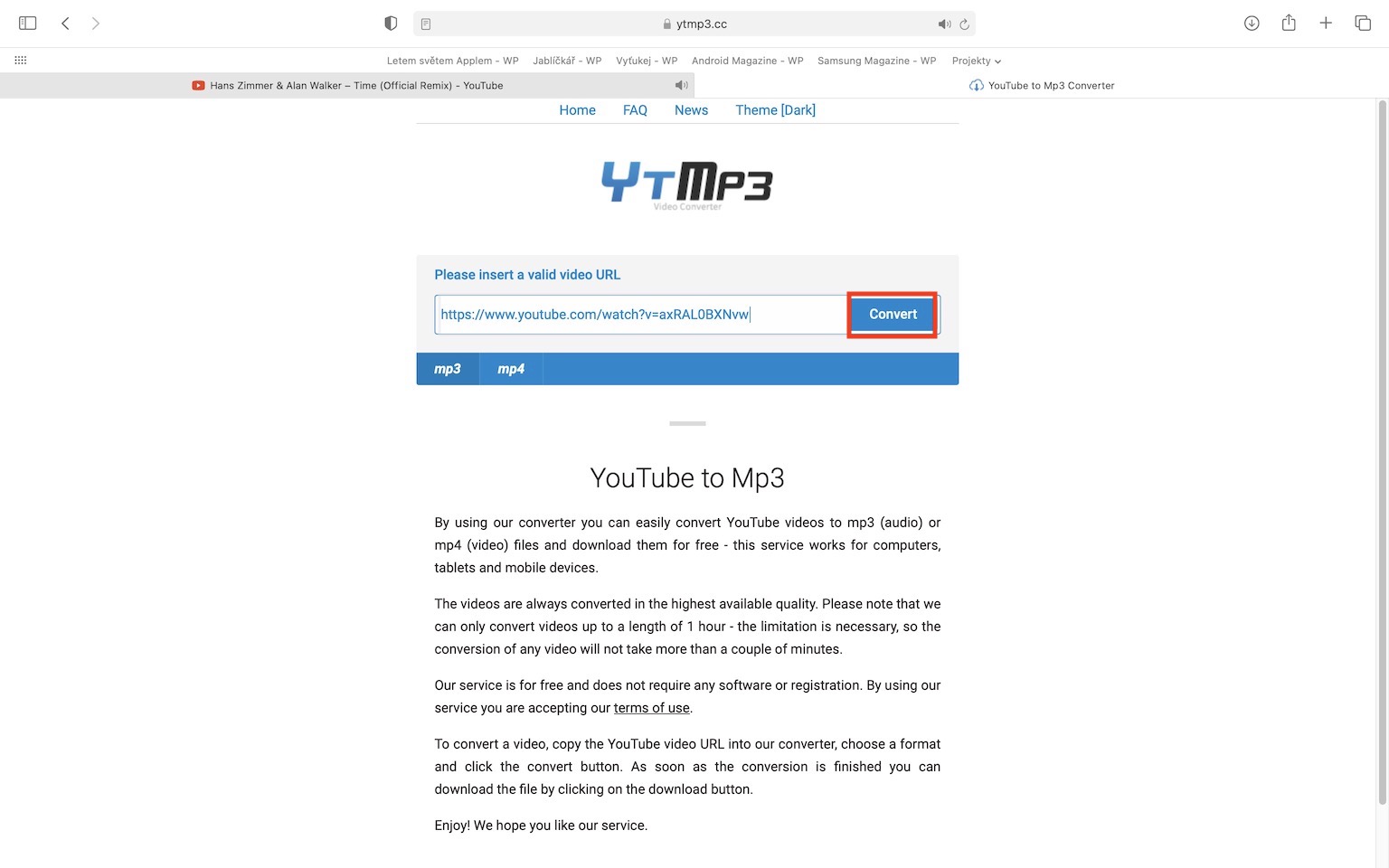
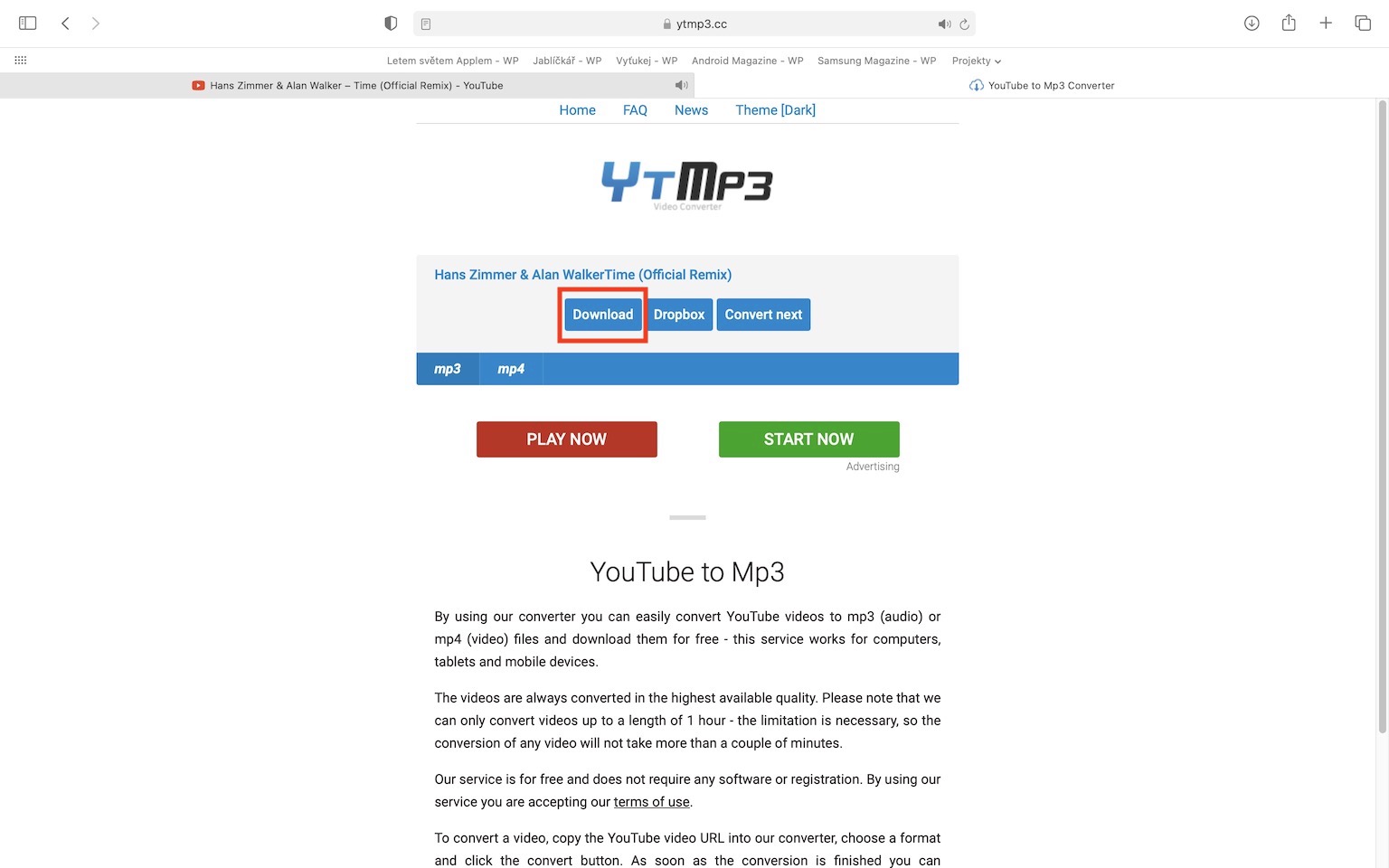

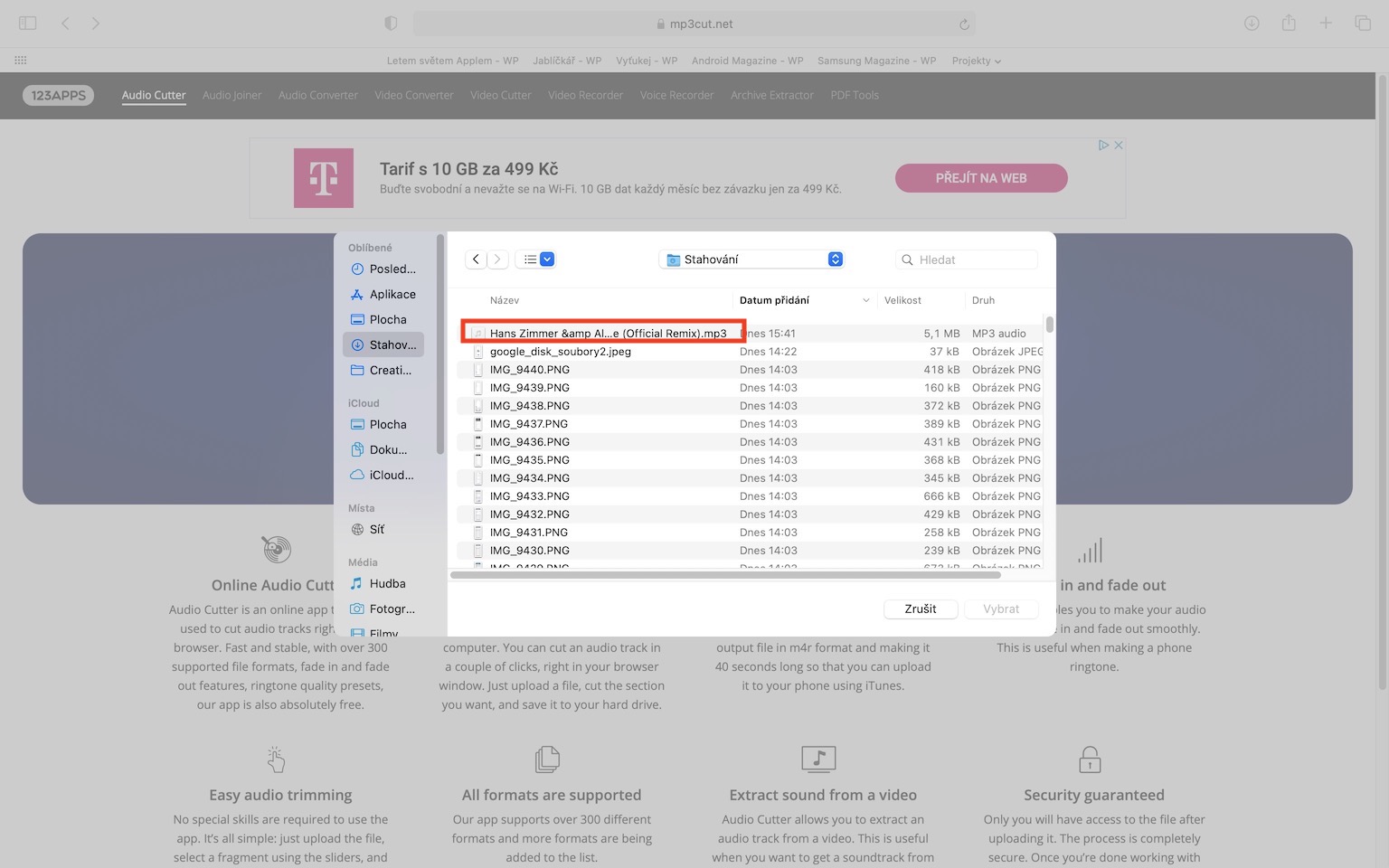

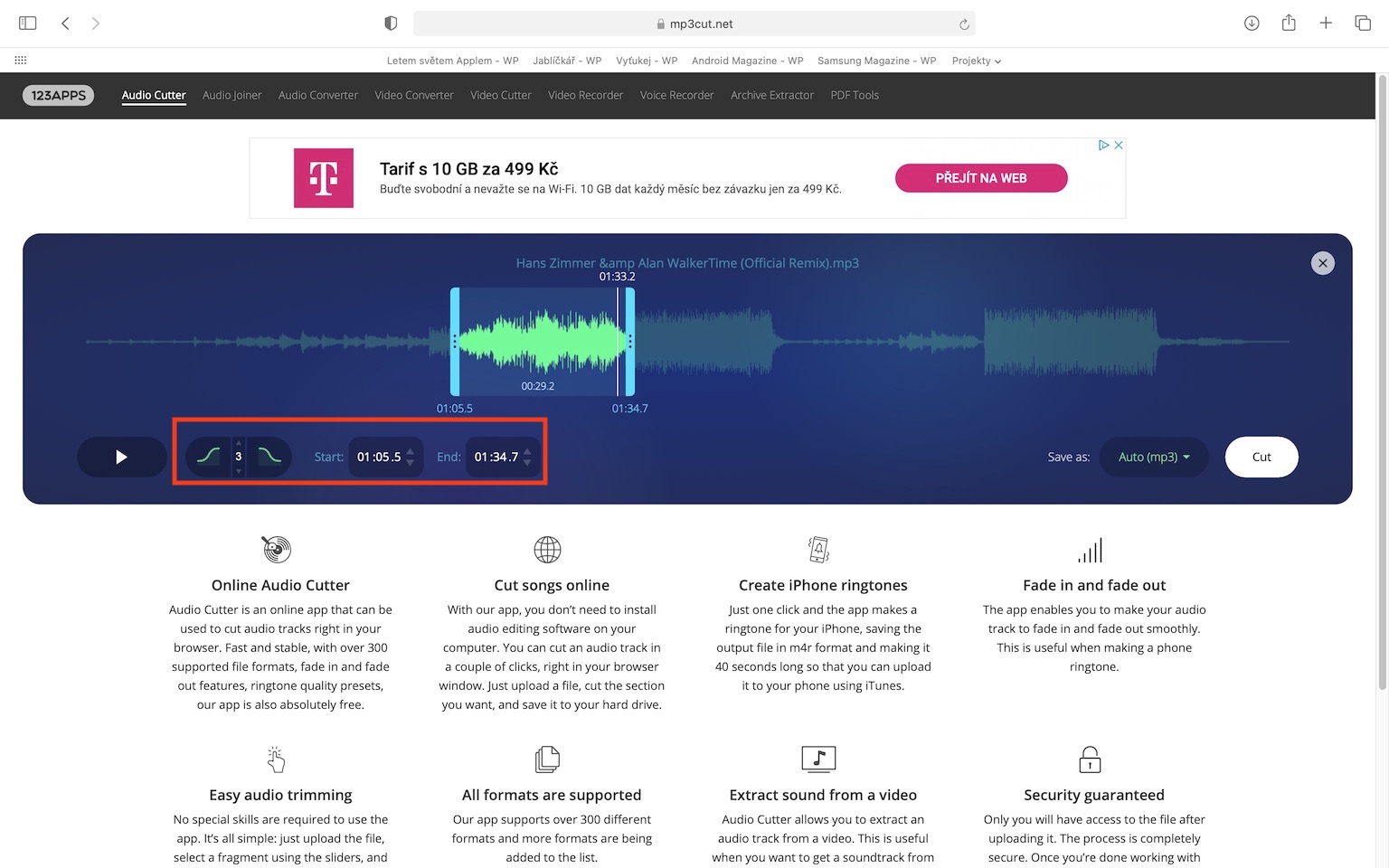
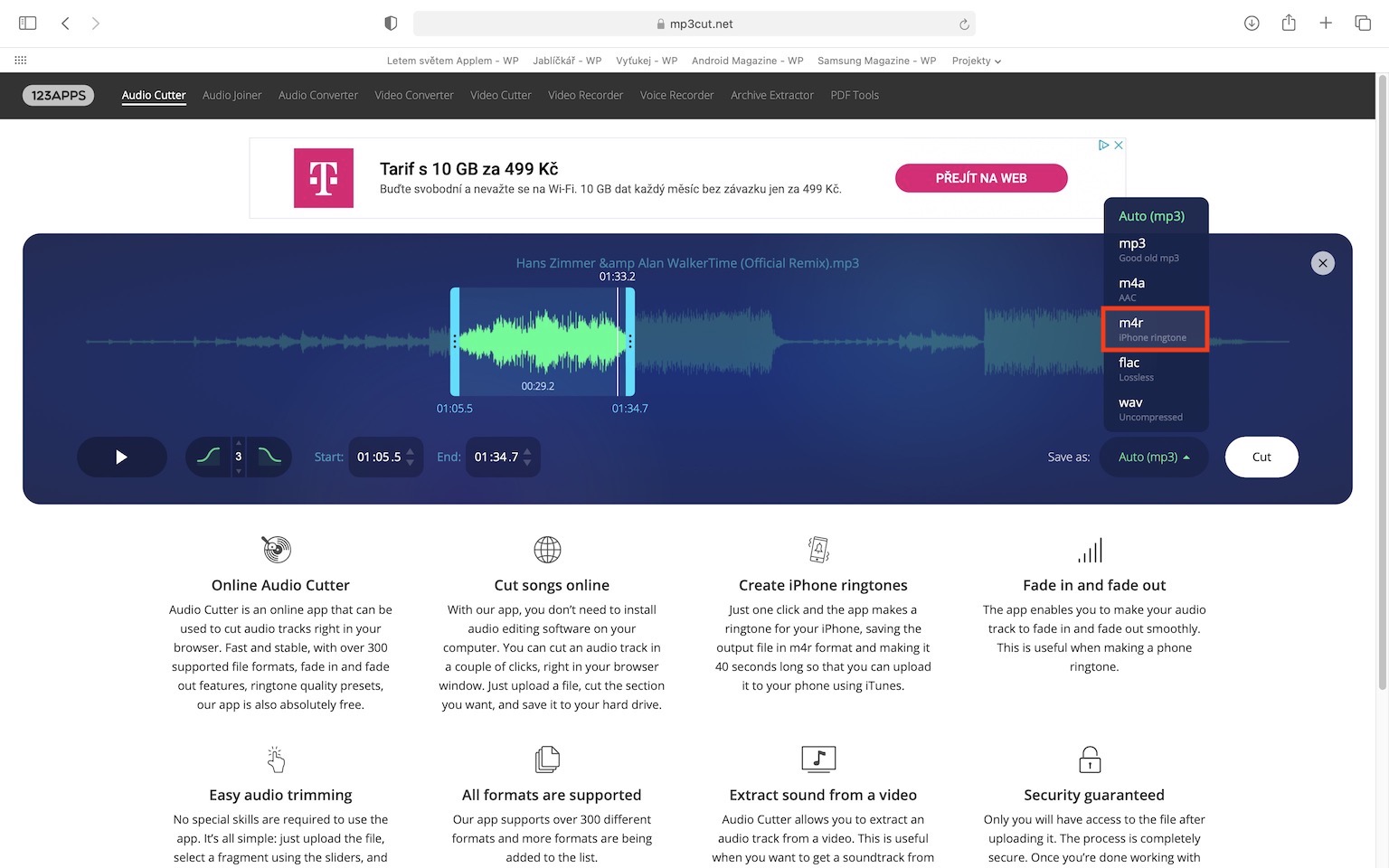
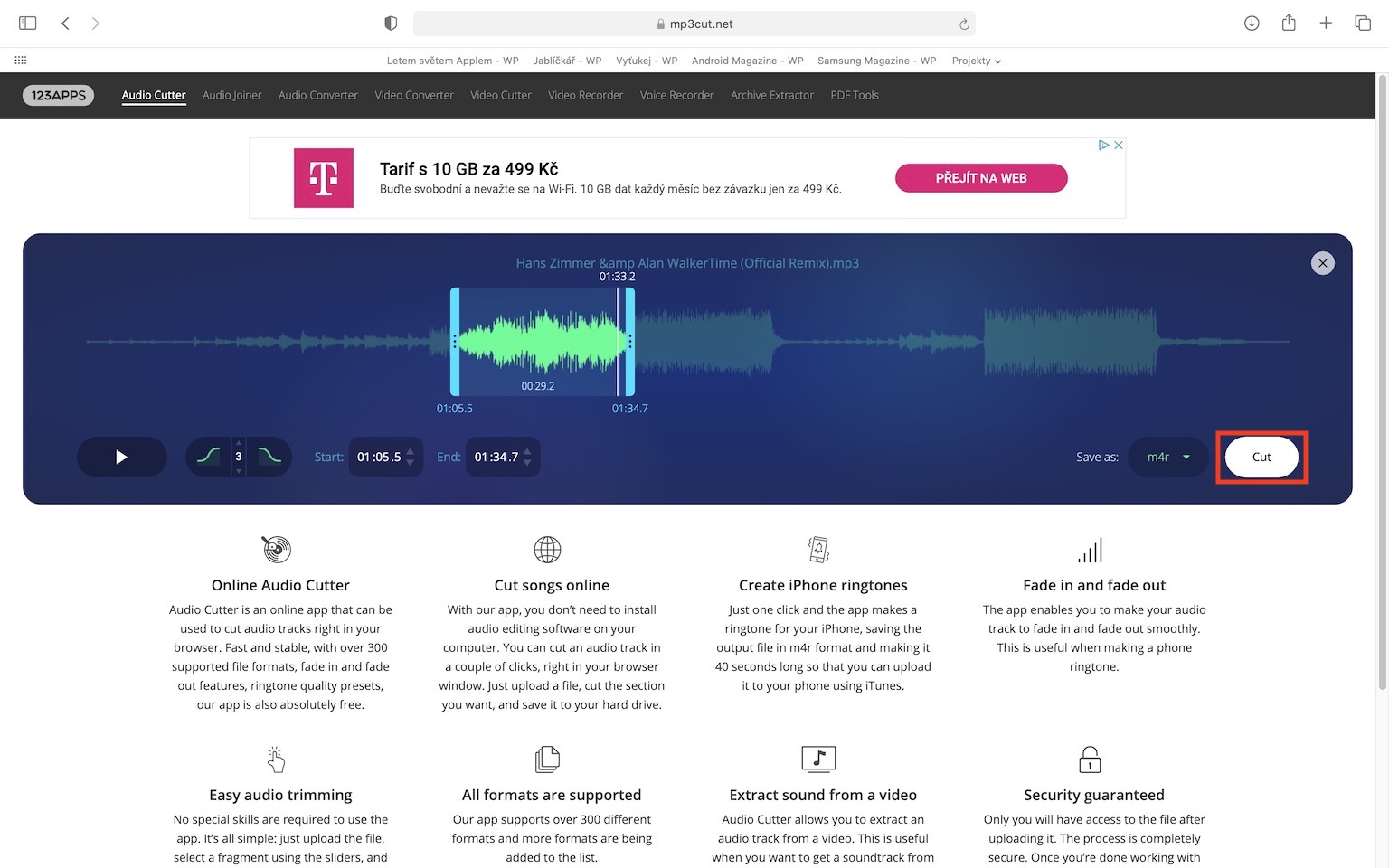

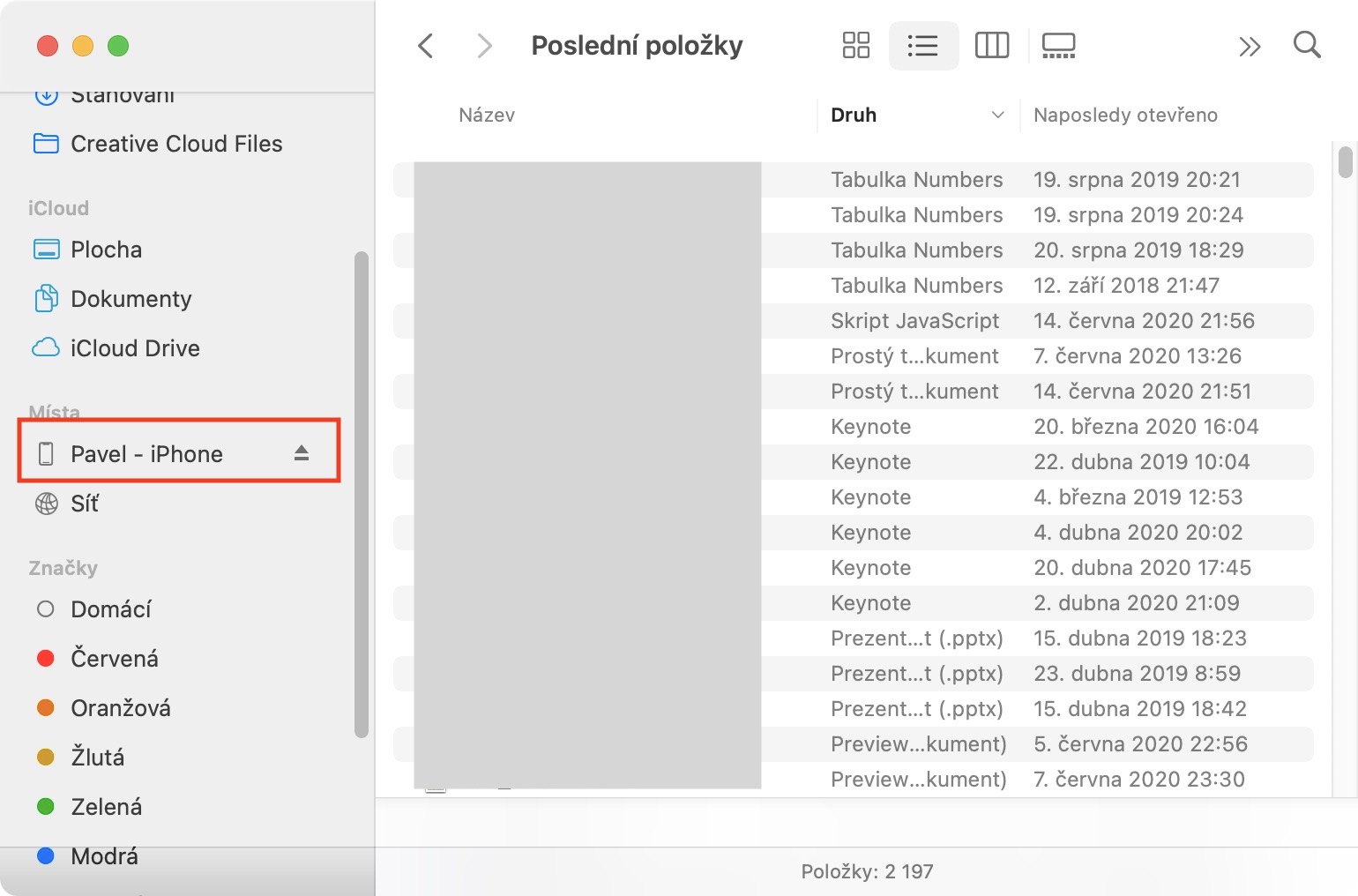

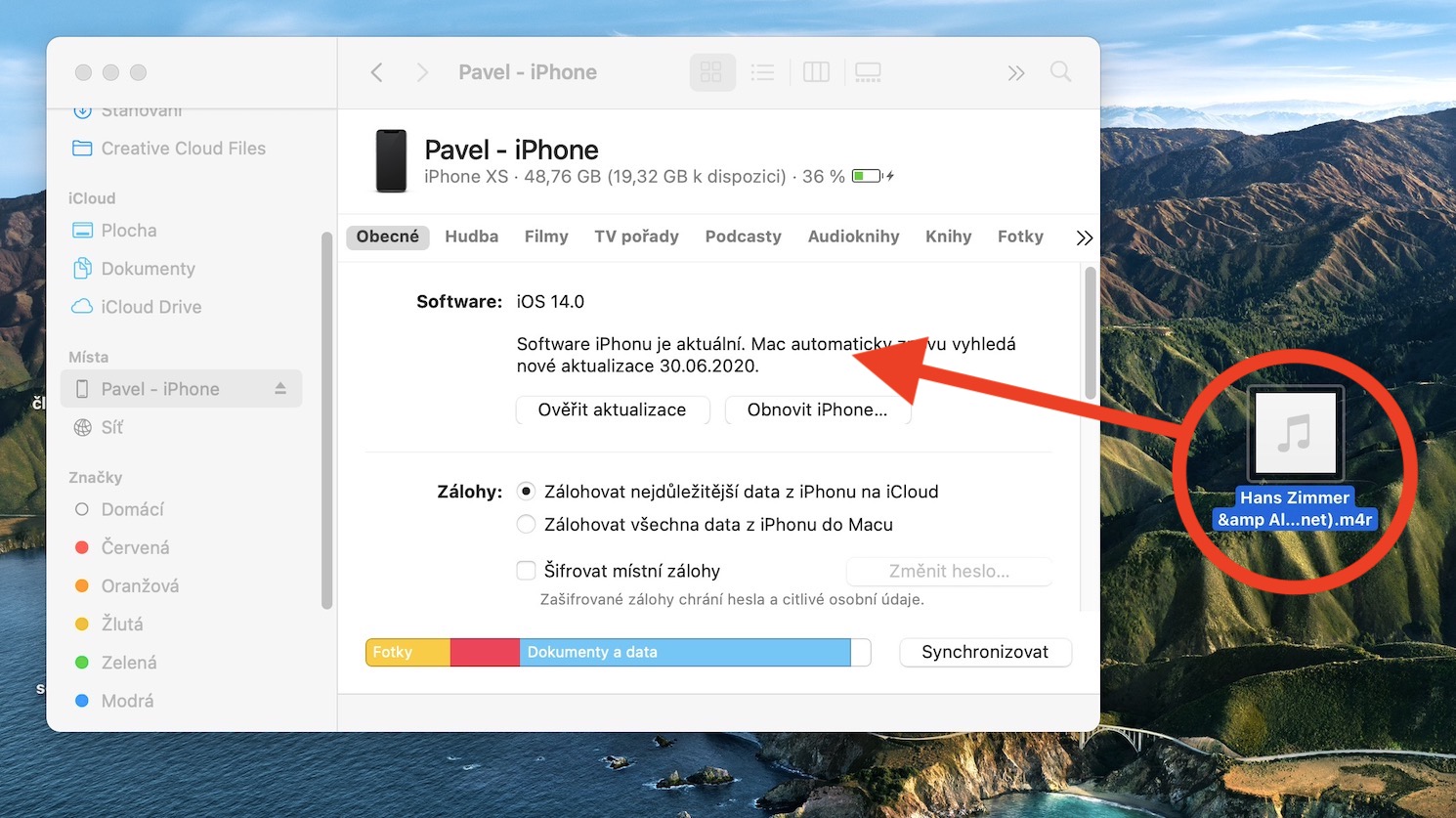

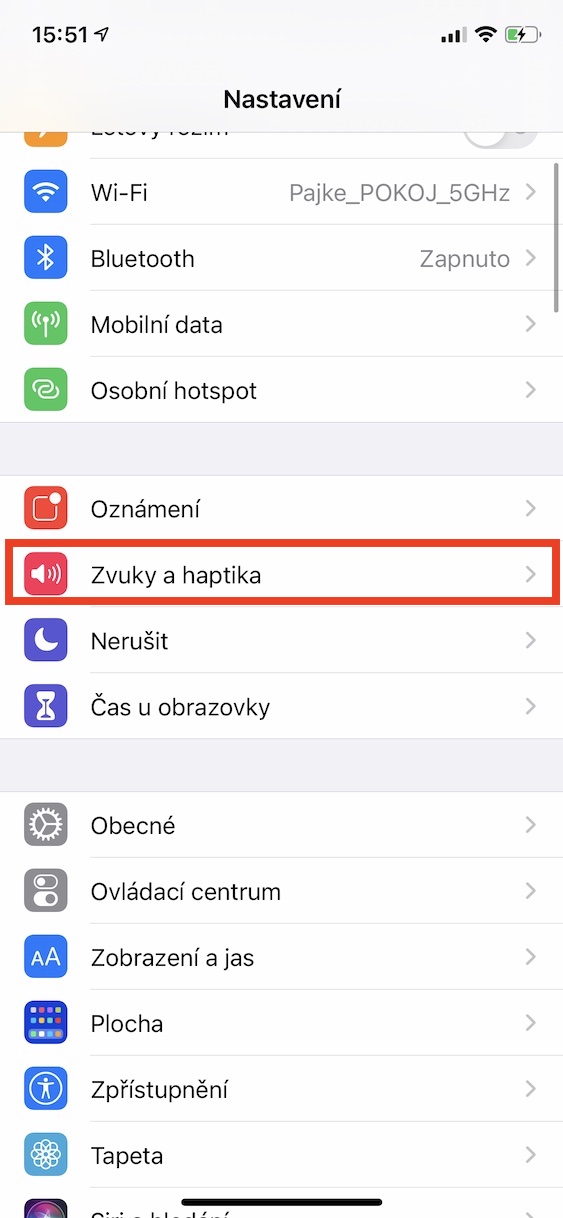
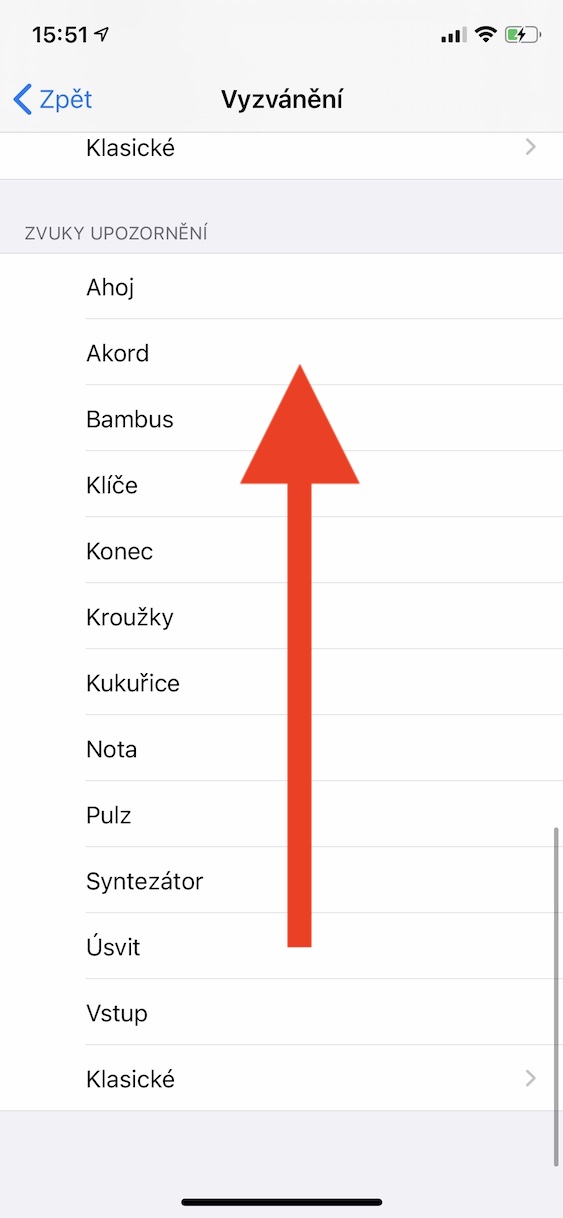
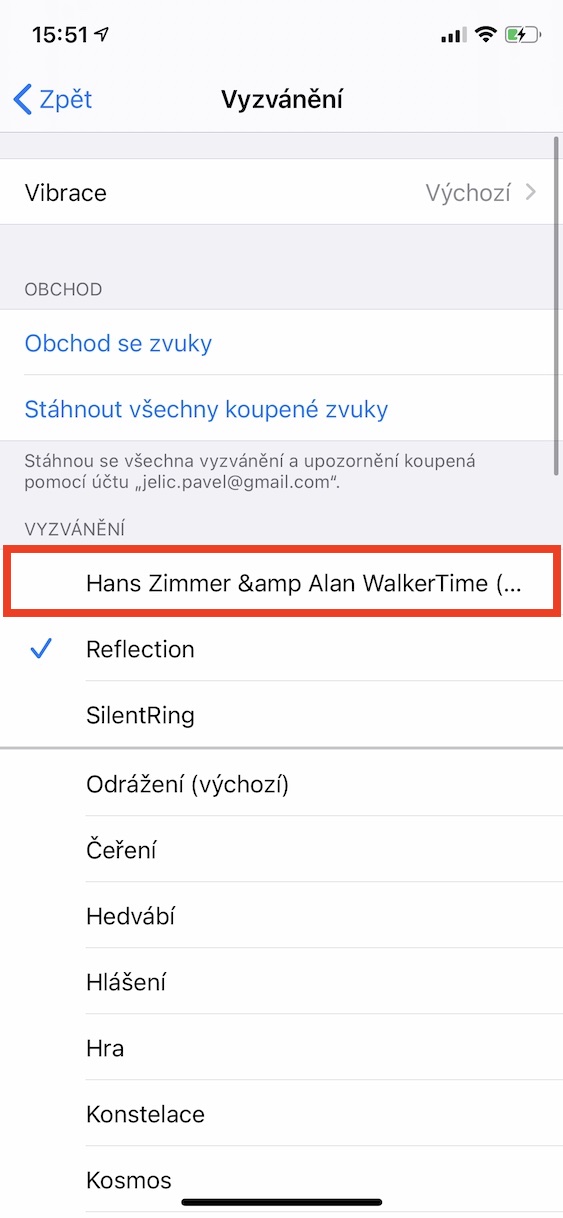
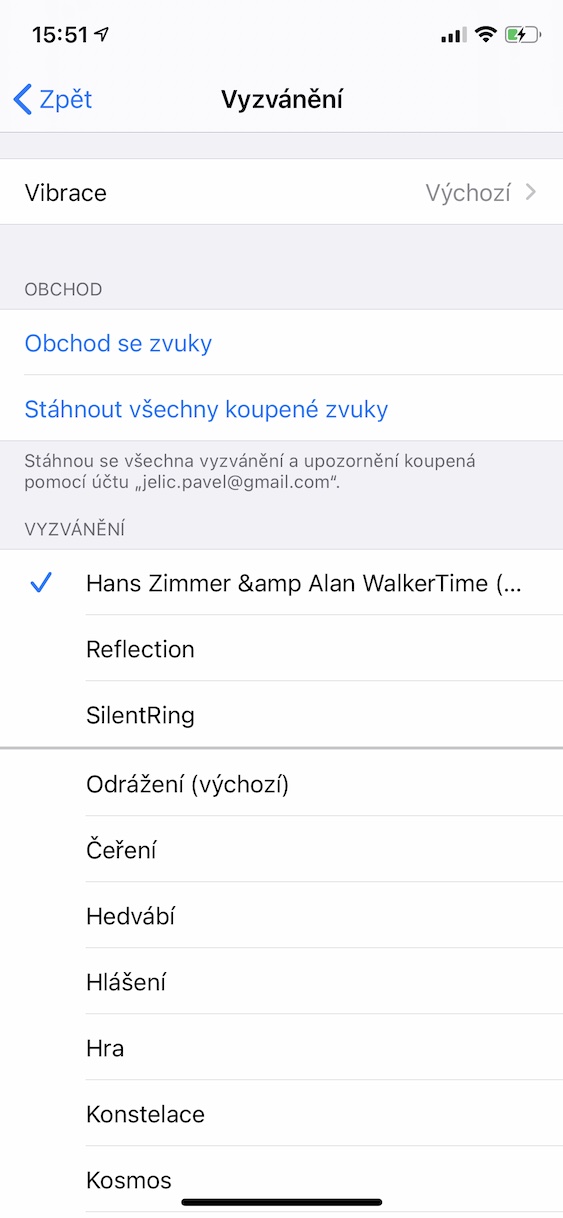
Jag vet ett bättre sätt!
Du laddar ner GarageBand-appen, klickar på +-knappen och väljer Ljudinspelare. Klicka sedan på bricksymbolen uppe till vänster. När du kommer till en ny sida efter att ha tryckt på menyfliksområdet, välj Filer längst upp och sedan Bläddra bland objekt från applikationen Filer längst ned. Där kan du hitta låtar från Filer eller till exempel från applikationen Dokument. Klicka på önskad låt eller fil så kommer du till sidan där du tidigare var i denna procedur. Där håller du den laddade låten och du kan anpassa ringsignalen. Sedan sparar du ringsignalen, vilket du kan göra genom att välja pilen till höger och sedan Mina låtar. Där behöver du bara trycka på delningssymbolen, sedan Ringtone och här kan du ställa in hur du vill använda ljudet. Allt detta bara på iPhone.
Om du inte förstod det kan du titta på YouTube till exempel med söktermen "Hur man ställer in en ringsignal på en iPhone via GarageBand" eller något i den stilen. Jag hoppas att min "guide" hjälper dig :)
Tack så mycket, andra tutorials räknade med en äldre version av GarageBand, jag fick det äntligen!
Tack så mycket, det är lättare. Jag har sysslat med det väldigt länge. OCH? Äntligen 🥳
Jag skulle hellre vara intresserad av hur man skapar mina egna ljud, till exempel för meddelanden
Det är exakt samma sak att konvertera ljud till m4r
Och kan jag få m4r-filen till telefonen på andra sätt än bara via iTunes? Till exempel via e-post, eller WhatUp, etc.?
Hej, GarageBand fungerar utmärkt. Men hur kommer det sig att mina egna ringsignaler inte syns i WhatsApp? Jag ville ställa in min ringsignal här också, men jag ser bara standarden. Tack på förhand för tipset!
HUR FÅR JAG M4R TILL IPHONE PÅ PC???
Hej, den nämnda proceduren fungerar inte, iPhone visar inte filerna och de laddar inte ens upp till den via iTunes.
De arbetar
Processen fungerar inte för mig heller, även om jag säger att jag vill ladda ner m4r, den laddar ner m4a och itunes accepterar mig inte...
Hej, den bästa gratis programvaran för Windows att konvertera är SwitchAudioFileConverter, här kan du konvertera MP3 till M4R och sedan bara lägga filen i "Sounds" i iTunes
Tvl gold android. 🤦♂️